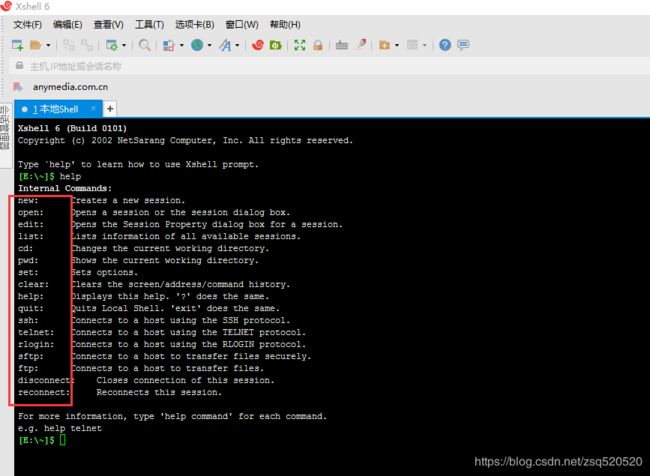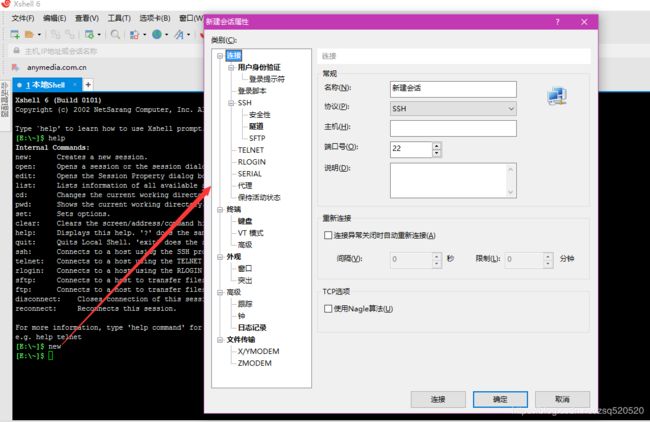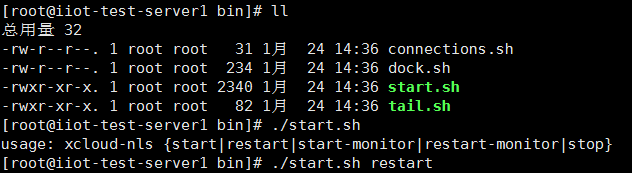【Xshell】xshell本地指令以及常用命令大全
进入IT行业以来,少不了和Linux打交道,一直在用xshell 6 远程操作Linux服务器,小小接触了一下Xshell。但是仅限于开发项目部署时使用,并不是专长,这方面基础还是比较薄弱的。我觉得Linux相比windows比较麻烦的就是很多东西都要用命令来控制与执行,当然,这也是很多人喜欢Linux的原因,比较短小但却功能强大。为了方便大家查找Linux的相关命令,我就简单分享我了解到的一些命令,一 一列举如下,仅供大家参考。
很多软件在使用过程中都有快捷键,当然xshell也有,有因为xshell是一款安全终端模拟软件,所以与普通的软件有丝丝的区别,它的快捷键是以指令形式展现的。
目录
一、本地命令
二、常用命令
三、基本系统命令
四、实战例举
五、进程查看,杀进程,起进程
一、本地命令
比如:help命令
再例如:new命令
在这里就不一 一 例举了,参考如下命令:
| 指令 |
说明 |
| help ? |
在终端窗口显示指令目录。 |
| new |
打开新建会话属性对话框。 |
| open [session] |
已指定“session”时连接到相应会话,未指定时打开会话对话框。 |
| edit [session] |
已指定“session”时打开相应会话的会话属性对话框,未指定时打开默认会话的会话属性对话框。 |
| list |
显示当前作业directory可使用的会话相关信息和directory目录。 |
| cd |
更改当前作业的directory。 |
| clear |
清除画面、地址栏的历史记录、本地Shell命令提示的命令历史记录。 |
| exit quit |
退出Xshell会话或返回到远程主机。 |
| ssh [user@]host [port] |
以ssh协议进行连接。 |
| sftp [user@]host [port] |
以sftp协议进行连接。 |
| telnet [user@]host [port] |
以telnet协议进行连接。 |
| rlogin [user@]host [port] |
以rlogin协议进行连接。 |
| ftp [user@]host [port] |
以ftp协议进行连接。 |
| ipconfig |
执行Windows的ipconfig命令。 |
| ping host |
执行Windows的ping命令。 |
| tracert host |
显示至host的数据包路径。 |
| netstat |
执行Windows의netstat命令。 |
| nslookup |
执行Windows의 nslookup 命令。 |
以上就是小编整理的xshell本地指令,在使用软件时,可以为用户节省很多时间,也会使操作更加便捷。
二、常用命令
(1)命令ls——列出文件
- 给出当前目录下所有文件的一个长列表,包括以句点开头的“隐藏”文件
ls -la - 列出当前目录下以字母a开头的所有文件
ls a* - 给出当前目录下以.doc结尾的所有文件
ls -l *.doc (2)命令cp——复制文件
- 把文件复制为新文件afile.bak
cp afile afile.bak - 把文件afile从当前目录复制到/home/bible/目录下
cp afile /home/bible/ - 把当前目录下的所有未隐藏文件复制到/tmp/目录下
cp * /tmp- 递归性地把当前目录下的docs目录复制为新目录docs.bak,保持文件属性,并复制所有的文件,包括以句点开头的隐藏文件。为了方便起见,-a选项包含-R选项
cp -a docs docs.bak - 在覆盖前询问用户
cp -i - 告诉用户正在做什么
cp -v(3)命令mv——移动和重命名文件
- 将afile重命名为bfile
mv aflie bfile - 把当前目录下的afile移动到/tmp/目录下
mv afile /tmp (4)命令rm——删除文件和目录
- 删除文件afile
rm afile - 删除当前目录下的所有文件(未隐藏文件)。rm命令不删除目录,除非也指定了-r(递归)参数。
rm * - 删除domed目录以及它所包含的所有内容
rm -rf domed - 删除当前目录下所有以字母a开头的文件,并且在每次删除时,提示用户进行确认
rm -i a* (5)命令cd——更改目录
- 切换到主目录
cd ~ - 切换到目录/tmp
cd /tmp - 切换到当前目录下的dir目录
cd dir - 切换到根目录
cd / - 切换到到上一级目录
cd .. - 切换到上二级目录
cd ../.. - 切换到用户目录,比如是root用户,则切换到/root下
cd ~ (6)命令mkdir——建立目录
- 在当前目录中建立名为photos的目录
mkdir phots - 在当前目录下建立指定的嵌套子目录
mkdir -p this/that/theother (7)命令mkdir——删除目录
将删除空目录
mkdir (8)命令more、less——查看文件内容
查看/etc/passwd的内容:
more /etc/passwd 功能:分页显示命令
more filemore命令也可以通过管道符(|)与其他的命令一起使用,
例如:
ps ux|more
ls|more查看/etc/passwd的内容
less /etc/passwd(9)命令grep——搜索文件内容
在文件exports中查找包含bible的所有行
grep bible /etc/exports 在WEB服务器日志文件access.log的后100行中查找包含“404”的行
tail -100 /var/log/apache/access.log|grep 404 在WEB服务器日志文件access.log的后100行中,查找没有被google访问的行
tail -100 /var/log/apache/access.log|grep -v googlebot 在主apache配置文件中,查找所有非注释行
grep -v ^# /etc/apache2/httpd.conf (10)命令find——查找文件
在当前目录中查找rpm包
find .-name *.rpm 在当前目录及其子目录中查找文件名包含page的文件 locate traceroute 在系统的任何地方查找文件名包含traceroute的文件
find .|grep page (11)命令vi——编辑文件
用vi编辑文件/etc/bubby.txt
vi /etc/bubby.txt 用vi编辑文件/etc/bubby.txt
vim /etc/bubby.txt 快捷操作:
- 切换窗口:alt+1,alt+2
- 全屏:alt+回车
将vim挂起(暂停):ctrl+z,暂停后可进行其他shell操作,完了之后可通过 fg 命令切换回vim界面继续编辑
查看历史文件记录(注意:MR大写)
:MR横向切换界面窗口
:sp 纵向切换界面窗口
:vsp用emacs编辑文件/etc/bubby.txt
emacs /etc/bubby.txt(12)命令rz、sz——文件上传下载
sudo rz即是接收文件,xshell就会弹出文件选择对话框,选好文件之后关闭对话框,文件就会上传到linux里的当前目录 。
sudo sz file就是发文件到windows上(保存的目录是可以配置),比ftp命令方便多了,而且服务器不用再开FTP服务了。
(13)命令cat——显示文件内容
cat file(14)命令ps——查看进程
ps [options]
DESCRIPTION(描述):ps命令显示运行程序选项的一些信息。如果你想显示选项的一些重复信息,请使用top命令替代。 用标准语法查看系统上的每一个进程。
ps -e
ps -ef
ps -eF
ps -ely(15)命令kill——杀掉进程
[root@linux ~]# kill -signal %jobnumber
[root@linux ~]# kill -l参数说明:
- -l :这个是 L 的小写,列出目前 kill 能够使用的讯号 (signal) 有哪些?共有62个信号。
- signal :代表给予后面接的那个工作什么样的指示啰!用 man 7 signal 可知:
- -1 :重新读取一次参数的设定档 (类似 reload);
- -2 :代表与由键盘输入 [ctrl]-c 同样的动作;
- -9 :立刻强制删除一个工作;
- -15:以正常的程序方式终止一项工作。与 -9 是不一样的。
范例一:找出目前的 bash 环境下的背景工作,并将该工作删除。
[root@linux ~]# jobs
[1]+ Stopped vim bashrc [root@linux ~]# kill -9 %1
[1]+ 已砍掉 vim bashrc(16)命令stop、start停止或重启tomcat
./catalina.sh stop./catalina.sh start(17)命令top——查看cpu、内存
(18)命令pwd——查看当前路径
(19)命令tar——打包、命令rar——解包
打包和解包命令涉及广泛,内容多,这里就不再赘述。
(20)命令tail——查看文件详细信息
看zhangsq.txt或zhangsq.log日志文件的详细信息
tail -f zhangsq.txttail -n x zhangsq.log // x 表示最后几行(21)命令head——查看文件的名字和后缀
head -n x zhangsq.logx:开始几行aaa.log:要查看的文件的名字和后缀
(22)命令diff——比较文件内容
比较目录1与目录2的文件列表是否相同,但不比较文件的实际内容,不同则列出
diff dir1 dir2 比较文件1与文件2的内容是否相同,如果是文本格式的文件,则将不相同的内容显示,如果是二进制代码则只表示两个文件是不同的
diff file1 file2比较文件,显示两个文件不相同的内容
comm file1 file2 (23)命令ln——建立连接
硬连接
ln source_path target_path 软连接
ln -s source_path target_path(24)命令touch——创建一个空文件
创建一个空文件,文件名为aaa.txt
touch aaa.txt 三、基本系统命令
(25)命令man——查看某个命令的帮助
显示ls命令的帮助内容
man ls (26)命令w——显示登录用户的详细信息
Sarge:~# w(27)命令who——显示登录用户
Sarge:~# who(28)命令last——查看最近那些用户登录系统
Sarge:~# last(29)命令date——系统日期设定
设置系统时期为2006年5月20日6点整。
date -s “060520 06:00:00″ (30)clock命令
时钟设置
clock对系统Bios中读取时间参数
clock –r 将系统时间(如由date设置的时间)写入Bios
clock –w (31)命令uname——查看系统版本
显示操作系统内核的version
uname -R(32)命令reboot、shutdown——关闭和重新启动计算机
重新启动计算机
reboot 重新启动计算机,停止服务后重新启动计算机
shutdown -r now 关闭计算机,停止服务后再关闭系统
shutdown -h now 关闭计算机
halt 一般用shutdown -r now,在重启系统是,关闭相关服务,shutdown -h now也是如此。
(33) 命令su——切换用户
su - 切换到root用户。比如:切换到zhangsq用户
su – zhangsq注意:- ,他很关键,使用-,将使用用户的环境变量
(34)命令free——查看内存和swap分区使用情况
Sarge:~# free -tm(35)命令uptime
现在的时间 ,系统开机运转到现在经过的时间,连线的使用者数量,最近一分钟,五分钟和十五分钟的系统负载
Sarge:~# uptime(36) 命令vmstat——监视虚拟内存使用情况
# vmstat(37)命令iostat——磁盘吞吐量
- -c 只显示CPU行
- -d 显示磁盘行
- -k 以千字节为单位显示磁盘输出
- -t 在输出中包括时间戳
- -x 在输出中包括扩展的磁盘指标
(38)命令clear—— 清屏
(39)重启tomcat
(40)变更使用者chown
变更文件或目录的拥有者或所属群组
chown -R -h owner file- R(recursive):选项意味着对所有子目录下的文件也都进行同样的操作。
- h:选项意味着在改变符号链接文件的属主时不影响该链接所指向的目标文件
chown -R xh test1 (test1目录及子目录的所有文件属主变为xh)
1.查看要重启进程的进程号
Ps –ef|grep xxxx 2.杀掉该项目的进程
先杀第二列,再杀第一列
Sudo kill -9 x x(x为进程号,同时杀多个中间以空格分割)
3.重启tomcat
首先找到tomcat的bin目录
cd tomcat/bin然后运行如下命令即可启动tomcat。
sudo ./run.sh (40)vi的命令-文件保存与退出
在文件未作任何修改的情况下退出:
:q 强制退出,不保存对文件所作的修改:
:q! 保存对文件所作的修改并退出:
:wq 保存文件:
:w 四、实战例举
接下来,我们就可以使用命令做一系列操作了。
1:cd 是进入下一级目录命令,例如:
cd /folder1/folder2/folder32:复制文件:cp -r 【需要复制的文件名】/ 【复制成的文件名】
例如:复制fileName 重命名为fileName1
cp -r fileName/ fileName13:netstat是查看端口是否呗占用。例如:
netstat -app|grep 100864:编辑文件:vim。例如:
vim server.xml 5:按住 i键进入编辑模式
编辑完 按住【Esc】取消编辑;输入【 :wq! 】保存;【:q! 】是不保存
6:recover
7:查看日志详情:①直接打开:tail -f 【日志文件名】
②打开200行:tail -f -n200 【日志文件名】
例如:查看日志详情
tail -f -n200 xxxxx.log
8:telnet 地址 端口
五、进程查看,杀进程,起进程
1: 查看运行的进程:
ps -ef|grep ServerRun 2:杀进程
使用kill命令结束进程:
kill xxx常用:
kill -9 324Linux下还提供了一个killall命令,可以直接使用进程的名字而不是进程标识号,例如:# killall -9 NAME
3:启动进程
进入到进程的目录下 执行 ./进程名字。例如:
./start.sh start好了,就整理到这里吧!不足或不全之处,多多指教,后续还会不断补充!